Как исправить ERR_SSL_PROTOCOL_ERROR в Windows
Microsoft Windows 10 Windows 11 Герой / / April 02, 2023

Последнее обновление:

Видите ERR_PROTOCOL_ERROR в Windows, когда пытаетесь загрузить доверенный веб-сайт? Вам нужно устранить неполадки. В этом руководстве объясняется, как это сделать.
Вы когда-нибудь просматривали веб-страницы в Windows и видели ERR_SSL_PROTOCOL_ERROR сообщение? Эта ошибка используется, чтобы отговорить пользователей от доступа к потенциально опасным сайтам.
Однако вы можете получить сообщение об ошибке при попытке доступа к известным безопасным сайтам. Причинами ошибки могут быть проблемы с сетью, поврежденный или устаревший системный кеш, вредоносное ПО, неправильные системные настройки или неработающие расширения браузера.
Если вы получаете сообщение об ошибке при попытке связаться с известным доверенный веб-сайт, вот как исправить ERR_SSL_PROTOCOL_ERROR в Windows.
Как очистить кэш браузера и состояние SSL, чтобы исправить ERR_SSL_PROTOCOL_ERROR в Windows
Одним из наиболее простых способов устранения ошибки является очистка кеша вашего веб-браузера. После очистки кеша вам нужно очистить состояние SSL. Как правило, использование этого параметра устраняет проблему с ошибкой.
Примечание: Очистка кеша браузера немного отличается для каждого из них. В нашем примере мы используем Chrome, если вы используете другой браузер, это даст вам представление о том, что искать в Firefox, Edge, Opera или других браузерах, которые вы используете.
Чтобы очистить кеш браузера и состояние SSL:
- Откройте Google Chrome.
- Нажмите на три точки кнопку в правом верхнем углу.
- Из вариантов выберите Дополнительные инструменты из меню.
- Выбирать Очистить данные просмотра.
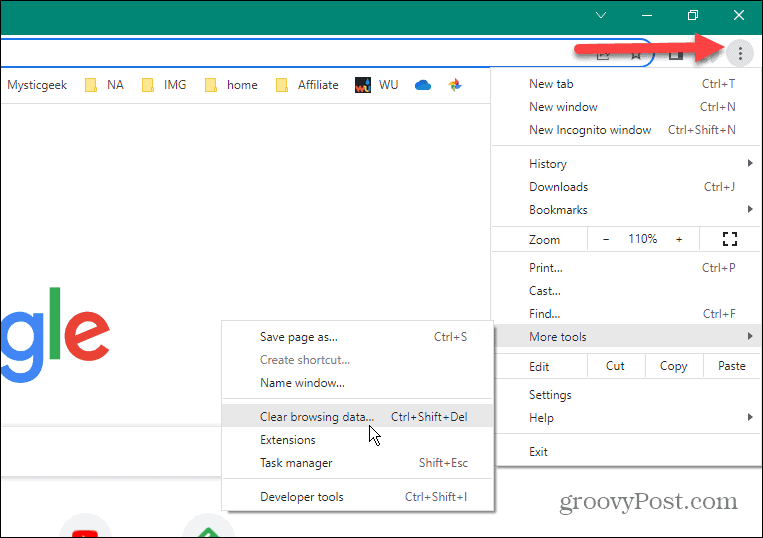
- Нажмите Передовой и установите Временной диапазон к Все время.
- Выберите все элементы из списка и нажмите кнопку Очистить данные кнопка.
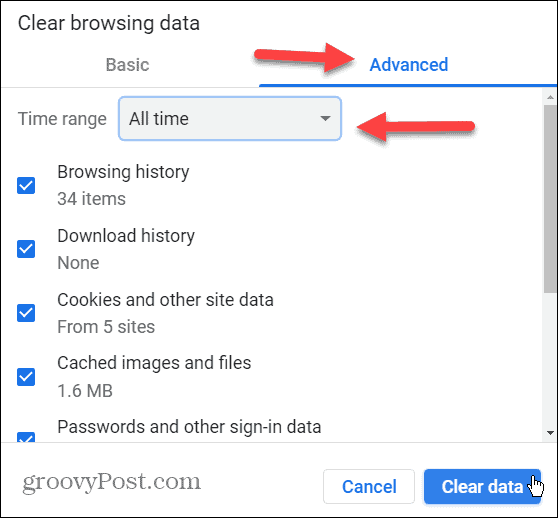
- Далее нажмите Клавиша Windows + R открыть Бегать диалог.
- Тип inetcpl.cpl в строке «Выполнить» и нажмите ХОРОШО или ударить Входить.
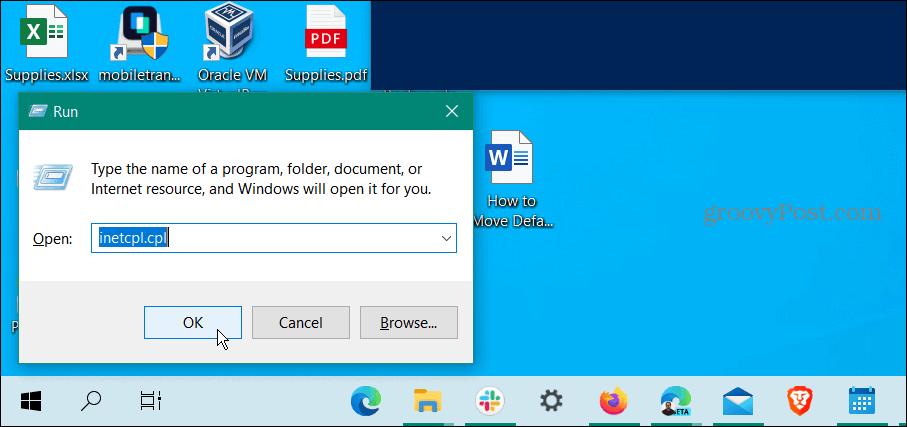
- Когда Интернет-свойства откроется экран, выберите Содержание вкладка вверху.
- Выберите Очистить состояние SSL кнопка.
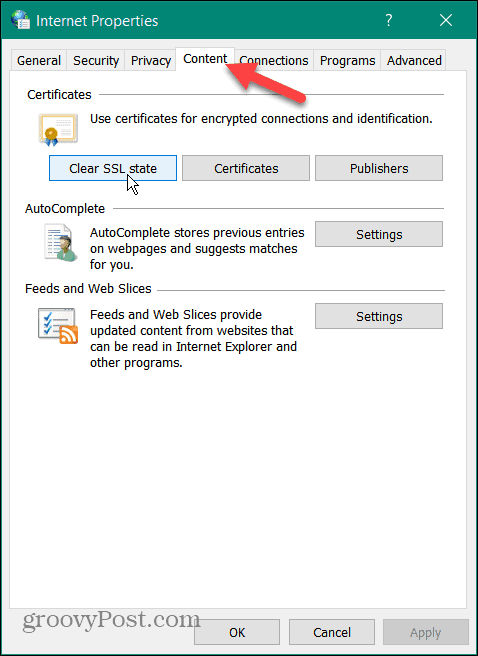
- Нажмите ХОРОШО когда появится подтверждающее сообщение.
- Нажмите ХОРОШО снова закрыть из Интернет-свойства меню.
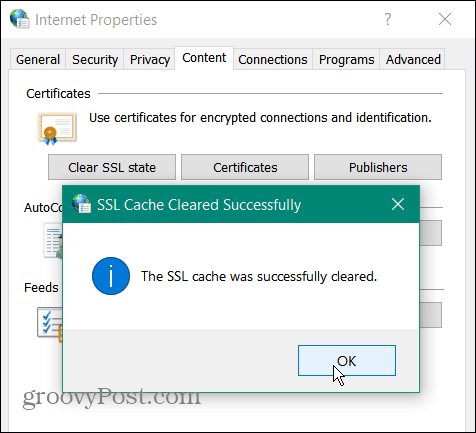
После выполнения вышеуказанных шагов перезапустите браузер, и ошибка больше не должна появляться.
Отключить расширения браузера
Если у вас все еще есть проблема с ошибкой, это может быть связано с тем, что стороннее расширение блокирует сайт, который вы хотите просмотреть. Таким образом, вы можете отключить все расширения и включить их по одному, пока виновник не будет определен.
Чтобы отключить расширения браузера в Chrome:
- Нажмите на три точки кнопку в правом верхнем углу браузера и выберите Настройки.
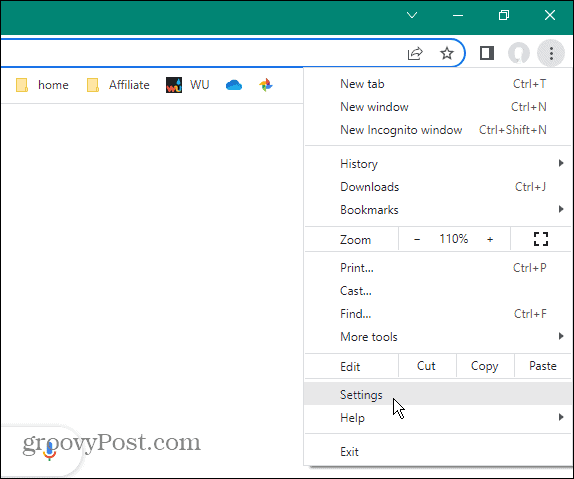
- Найдите и выберите Расширения опции из раздела «Настройки».
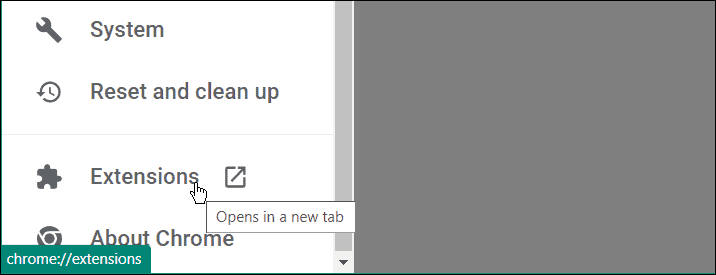
- Отключите все установленные расширения.
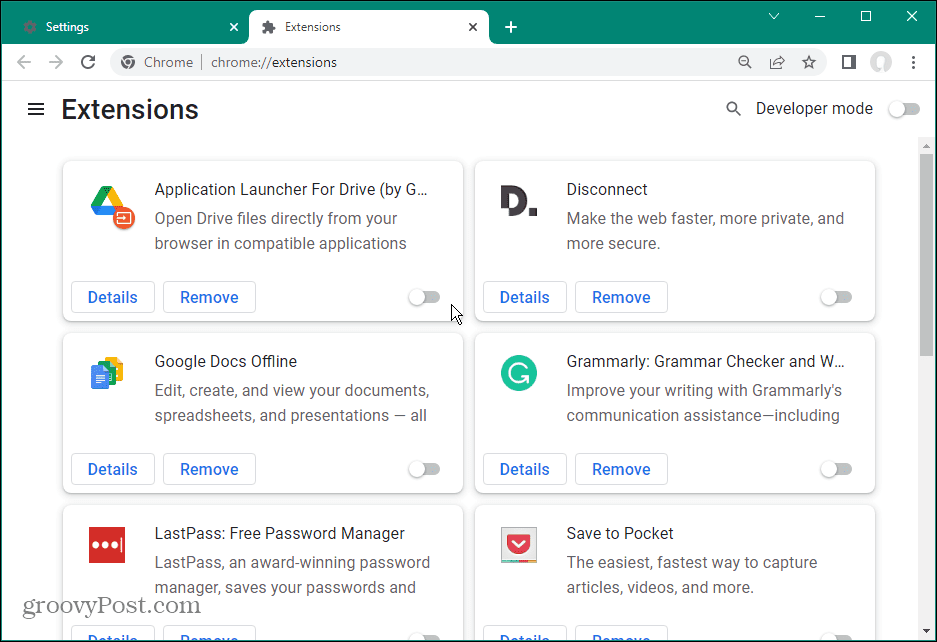
Посетите сайт с сообщением об ошибке, и, надеюсь, оно больше не появляется. Затем включите расширения по одному, чтобы увидеть, какое из них вызывает ошибку. Когда вы найдете виновника, убедитесь, что у вас установлена последняя версия, или удалите ее, если она вам больше не нужна.
Другой вариант — переустановить проблемное расширение и посмотреть, устранит ли это ошибку.
Проверьте настройки безопасности Windows
Иногда неправильные настройки встроенного пакета безопасности Microsoft, Windows Security, могут привести к ошибке. Например, иногда, контролируемый доступ к папкам может мешать рутинным функциям.
Вы можете временно отключить приложение безопасности Windows и посетите сайт, чтобы увидеть, сохраняется ли ошибка. Если нет, убедитесь, что вы снова включили пакет безопасности и попробуйте другой подход.
Пока вы находитесь в настройках приложения безопасности, вы также должны настроить Безопасность Windows для максимальной защиты.
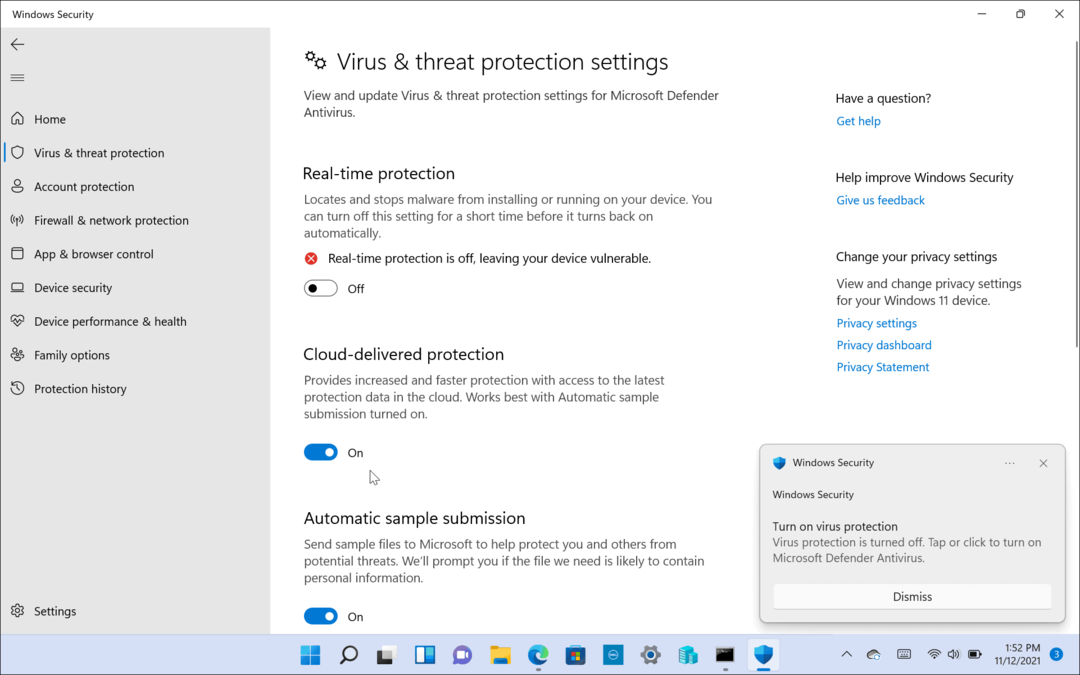
А если вы используете сторонний пакет безопасности, зайдите в его настройки и временно отключите его. В зависимости от программного обеспечения безопасности, которое вы используете, иногда брандмауэр увлекает, блокируя трафик.
Изменить настройки безопасности и конфиденциальности в Интернете
Другая причина, по которой у вас может возникнуть проблема с ошибкой, заключается в том, что настройки интернет-безопасности и конфиденциальности блокируют сайт. Если настройки слишком строгие, это может вызвать ошибку. Однако изменить настройки безопасности на более низкий уровень несложно.
Эти параметры могут повлиять на пользователей, использующих Microsoft Edge.
Чтобы изменить уровни интернет-безопасности:
- Откройте меню «Пуск».
- Тип настройки интернета и выберите лучший результат.
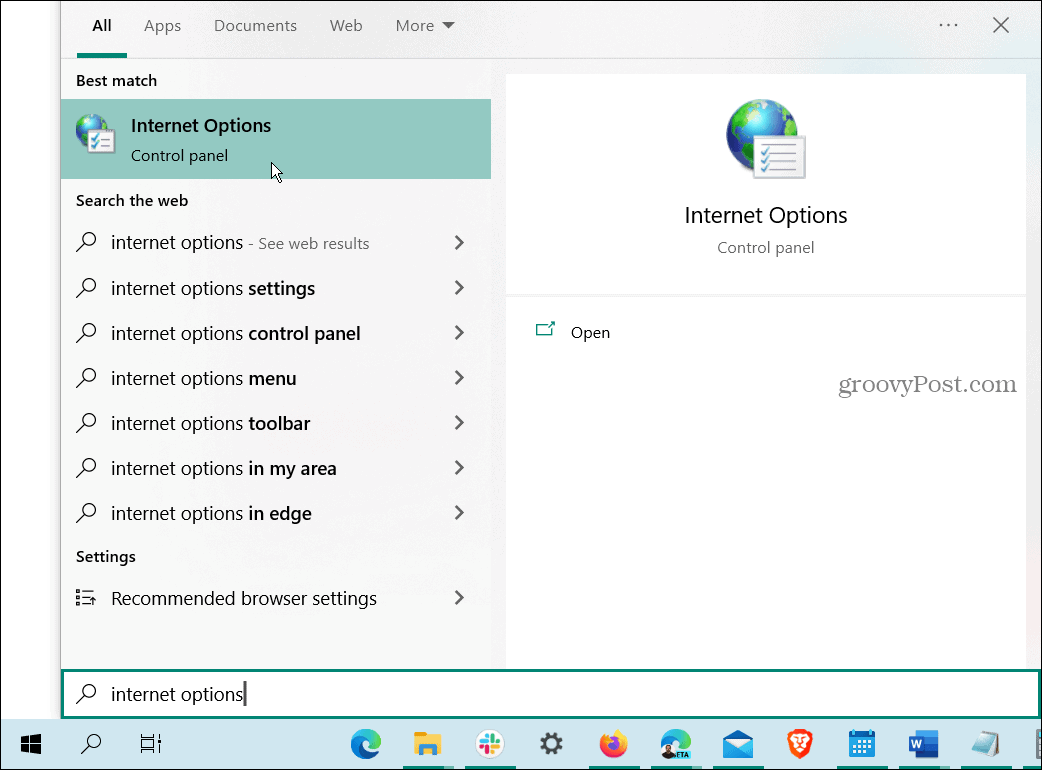
- Выберите Безопасность вкладку вверху, когда Интернет-свойства открывается окно.
- Под Уровень безопасности для этой зоны раздел, переместите ползунок на более низкий уровень, например Середина.
- Нажмите Применять и ХОРОШО.
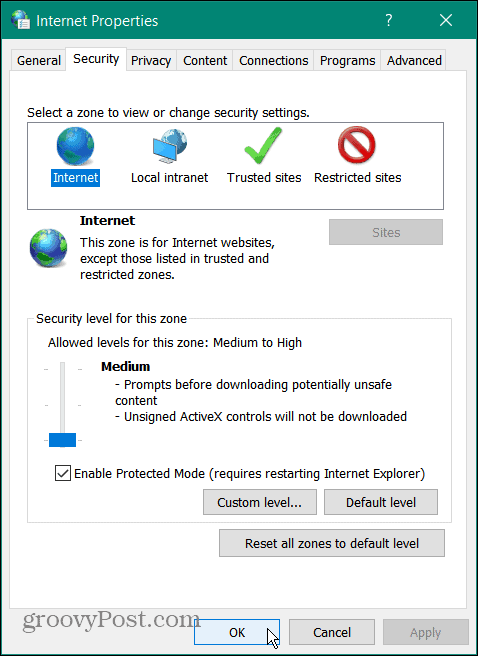
Посетите сайт, на котором появляется ошибка, и вы сможете получить к нему доступ. Не забудьте вернуться и сбросить уровень безопасности как минимум до Средней высоты, который используется по умолчанию после доступа к нужному вам сайту.
Исправление ERR_SSL_PROTOCOL_ERROR в Windows
Если вы получаете сообщение об ошибке, вы можете исправить ERR_SSL_PROTOCOL_ERROR в Windows при посещении известного безопасного сайта, используя один из указанных выше вариантов. И очистка кеша вашего браузера должна позволить вам получить доступ к сайту.
Также важно отметить, что вы должны проверить системное время и дата установлены правильно. Также убедитесь, Windows обновлена на случай, если будет доступно исправление ошибки.
Есть и другие ошибки, которые появляются при просмотре веб-страниц в Windows. Например, вам может потребоваться исправить ERR_SPDY_PROTOCOL_ERROR в Chrome. Или, может быть, вы столкнетесь с Ошибка ERR_ADDRESS_UNREACHABLE и надо исправить.
Еще один неприятный момент, который вам, возможно, придется исправить, это Ошибка ERR_CONNECTION_TIMED_OUT в Windows.
Как найти ключ продукта Windows 11
Если вам нужно перенести ключ продукта Windows 11 или просто выполнить чистую установку ОС,...
Как очистить кэш Google Chrome, файлы cookie и историю просмотров
Chrome отлично сохраняет вашу историю посещенных страниц, кеш и файлы cookie, чтобы оптимизировать работу вашего браузера в Интернете. Ее, как...
